كيفيه عمل الضوء في برنامج فوتوشوب
1.
اضغط مع الاستمرار على مفتاح alt / option وانقر فوق رمز الطبقة mew في قلم الطبقات.
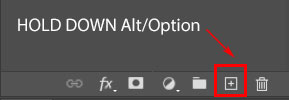
2.
سيعطينا هذا مربع خيارات لطبقة جديدة.
قم بتغيير وضع مزج الطبقة إلى Overlay ، واضبط الاسم على الضوء وانقر فوق موافق.
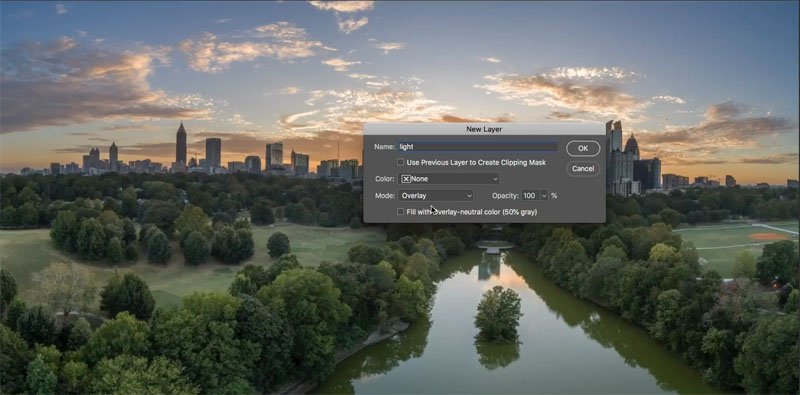
3.
اختر أداة الفرشاة (مفتاح B)
اختر فرشاة مستديرة ناعمة
حدد اللون الأبيض كلون المقدمة.
تغيير التعتيم إلى 15٪
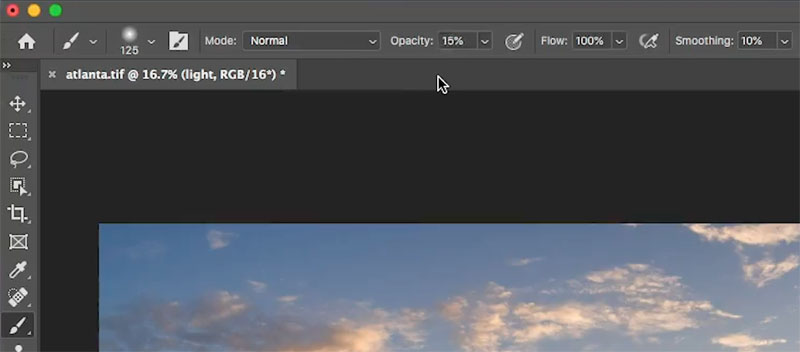
4. (إذا كنت تستخدم قلم حساس للضغط مثل WACOM).
في لوحة إعدادات الفرشاة (نافذة> إعدادات الفرشاة) حدد نقل واضبط عنصر التحكم في عدم التعتيم على ضغط القلم.
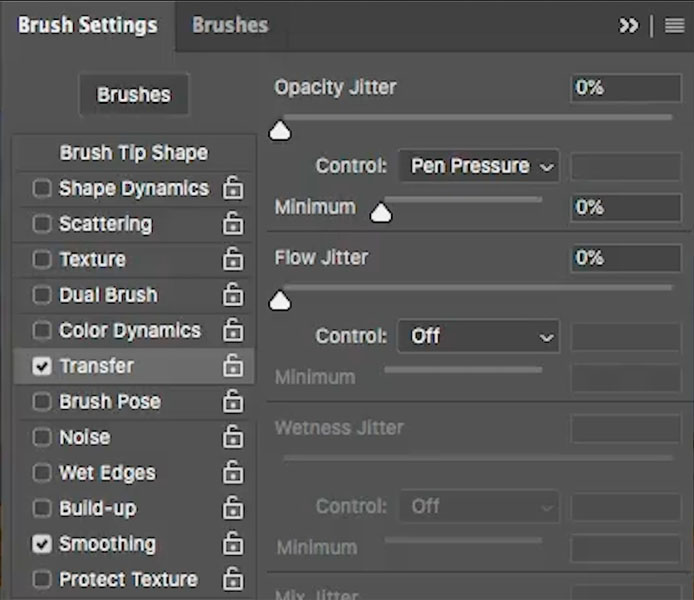
5.
اضبط حجم الفرشاة بالضغط على مفتاحي القوسين [و].

6.
ابدأ في الرسم حيث سيذهب الضوء. (يظهر الفيديو في الأعلى كل اللوحات ولماذا أرسم أين أفعل).
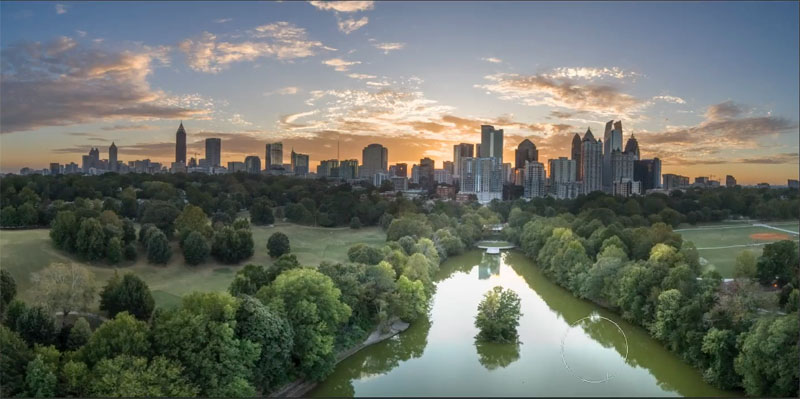
7.
استمر في الرسم أينما تريد أن ترى الضوء. (سنضيف ضوء الشمس في خطوات قليلة)
انتبه جيدًا لواجهات الأشجار والمناطق التي ستواجه مصدر الضوء خلف المباني.
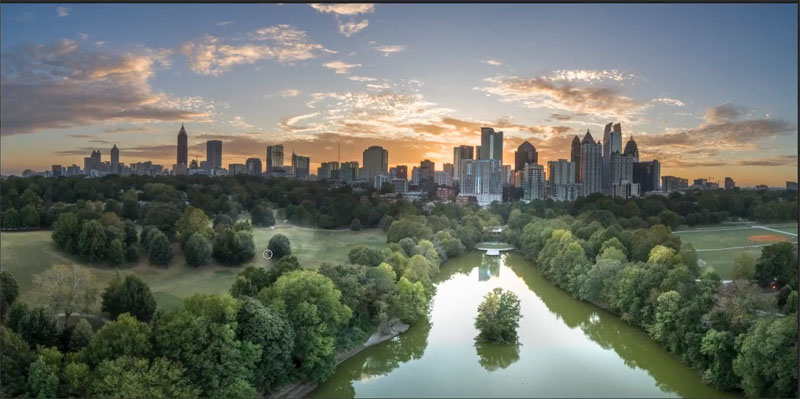
8.
قم بتغيير لون المقدمة إلى اللون الأسود.
الآن ، قم بالطلاء على الجوانب المقابلة للأشياء التي ستواجه المشاهد. نحن الآن نرسم في الظل. هذا يعطي الشكل للأشجار.
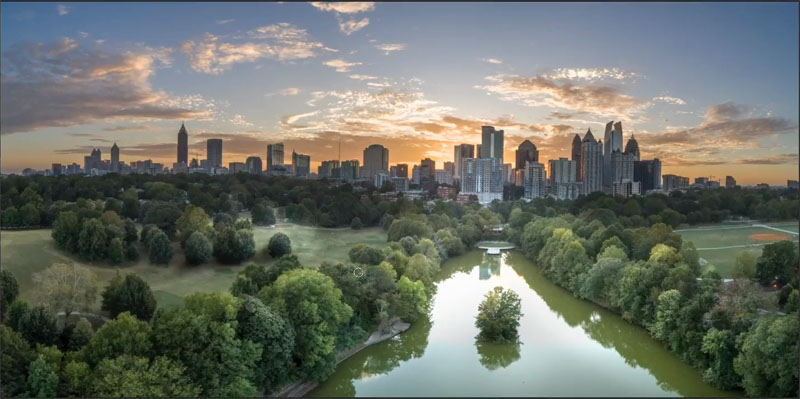
لتكملة الموضوع اضغط علي التالي <><>
9.
هذه خطوة اختيارية تمامًا ، وبصراحة ، لن أفعل ذلك كثيرًا بنفسي ، لكني أود أن أوضح إضافة توهج الشمس.
هناك طرق عديدة للقيام بذلك ، أحدها هو مرشح توهج العدسة. مرشح> تقديم> توهج العدسة
سنستخدم في هذا البرنامج التعليمي طريقة بسيطة للفرشاة. يمكنك العثور على فرش Photoshop في جميع أنحاء الإنترنت ،
الخيار الذي أستخدمه هو خيار مدفوع من مجموعة Universe builder من Design Cuts.
اختر الفرشاة واضبط لون المقدمة على الأبيض.
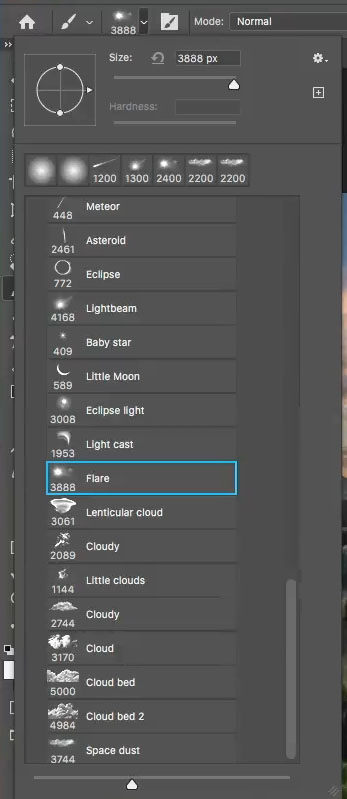
10.
قم بإنشاء طبقة جديدة واضغط مرة واحدة بالفرشاة لتطبيق التأثير.
سألني شخص ما إذا كان يجب عليك تلوين ضوء الشمس. يمكنك إذا أردت ، ولكن غالبًا ما تكون ساطعة جدًا على الصورة بحيث تظهر بيضاء.

11.
الآن بعد أن توهجت الشمس ، نحتاج إلى إضافة بعض الضوء إلى المباني التي تواجهها.
اختر الفرشاة الدائرية الناعمة مرة أخرى واختر الطبقة "الفاتحة" الأصلية.

الطلاء على جوانب المباني المواجهة لأشعة الشمس.
إذا كنت ترغب في ضبط هذا التأثير ، يمكنك تطبيق بعض المنحنيات وتشبع الصبغة لضبط الألوان. (أنا أفعل في الفيديو)
 12. خلق ضوء الشمس.
12. خلق ضوء الشمس.
الآن سنقوم بإنشاء بعض ضوء الشمس الدافئ. في كثير من الأحيان ، سأفعل هذا في البداية ، لكنني أردت الانتظار حتى تتمكن من رؤية الخطوات السابقة بشكل أوضح.
إخفاء جميع التعديلات التي قمت بإضافتها إلى الصورة (كما هو موضح أدناه).
اختر الطبقة السفلية التي هي صورتنا.
أضف طبقة ضبط منحنيات جديدة ، من خلال النقر على yin yang في أسفل لوحة Layers واختيار Curves.

13.
اسحب لأعلى في منتصف المنحنى لتفتيح تلك المنطقة.
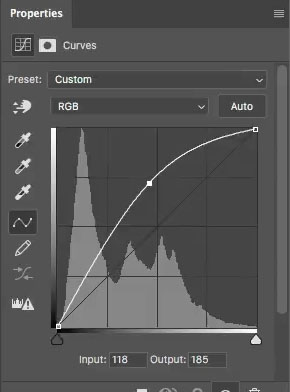
14.
انقر فوق RGB واختر القناة الزرقاء.
قلل اللون الأزرق (الأزرق هو عكس الأصفر. للحصول على اللون الأصفر ، قلل من اللون الأزرق).

15.
اختر القناة الحمراء ،
قم بزيادة درجات اللون الأحمر قليلاً لجعل اللون الأصفر يبدو برتقاليًا وذهبيًا أكثر.
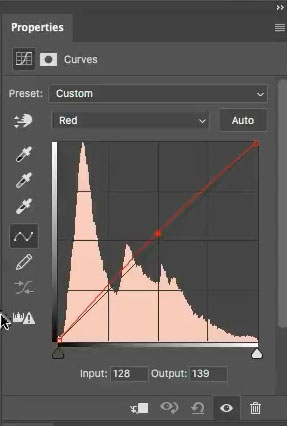
يجب أن تحتوي الصورة الآن على ضوء دافئ. نحن نريده فقط في مناطق معينة.
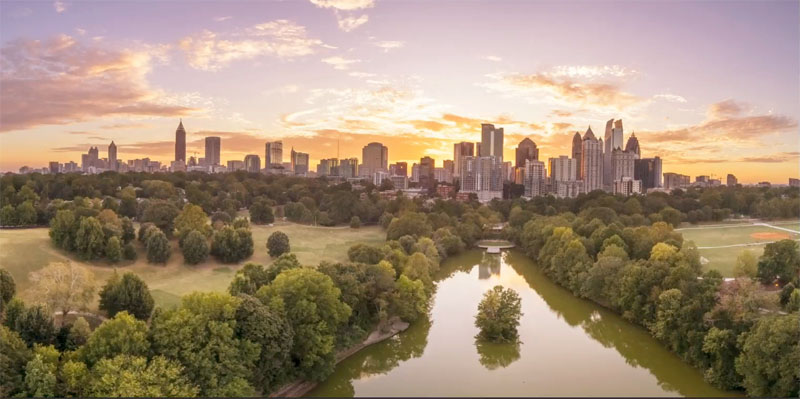
لتكملة الموضوع اضغط علي التالي <><>
16.
انقر على المستطيل الأبيض بجانب تعديل المنحنيات.
اضغط على Ctel / Cmd + I لعكسها. هذا سوف يخفي التعديل.
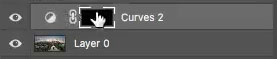
17.
مع تحديد فرشاة ناعمة بيضاء ، دعنا نرسم في التعديل.

18.
قم بالطلاء في المناطق التي تريد ضوء الشمس.

أعد تشغيل كل طبقاتك ، واضبط عتامة الطبقات إذا شعرت أن التعديلات أكثر من اللازم.
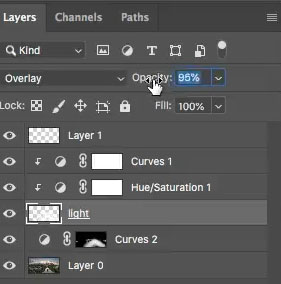
ها هي نتيجتنا. في هذه الحالة ، لقد ظهر كل شيء حتى تتمكن من رؤية النتائج بسهولة.

هذه هي الصورة بعد أن قمت بضبط التعتيم على الطبقات المختلفة للحصول على نتيجة متوازنة.


تعليقات
إرسال تعليق